Burp Suite merupakan tool security testing untuk pengujian keamanan website. Info selengkapnya mengenai fitur dari tool burp suite bisa sobat lihat di sini https://portswigger.net/burp/
Installasi Burp Suite pada Semua Versi Windows
Pertama-tama download JRE Java http://www.oracle.com/technetwork/java/javase/downloads/jre8-downloads-2133155.html . Berikan centang pada opsi Accept License Agreement. Silahkan pilih yang versi Offline dan ber-ekstensi exe.
Kemudian download Burp Suite di sini https://portswigger.net/burp/freedownload/
Jika sudah, mari kita install terlebih dahulu JRE Java nya
Klik tombol Install >
Tunggu beberapa saat
Finish, klik Close untuk menutup form installasi
Setelah itu install burpsuite nya
Klik tombol Next >
Atur lokasi direktori installasi Burp Suite, atau biarkan secara default terinstall di C:Program FilesBurpSuiteFree. Lalu Next >
Next lagi :3
Tunggu proses installasi burpsuite hingga selesai
Langkah terakhir Finish
Setelah semua sudah terinstall, buka direktori installasi burpsuite, lalu klik 2x untuk menjalankan BurpSuite.exe nya. Atau bisa dengan klik kanan BurpSuiteFree.exe, open with > Choose another app > Look for another app for this pc > arahkan ke C:Program FilesJavajre1.8.0_131bin > Klik pada Java.exe
Pilih I Accept
Langsung Next
Klik Start Burp
Selesai :D. Sekarang sobat sudah bisa menjalankan burp suite di Windows. Agar burpsuite ini dapat berjalan dengan browser, silahkan simak tutorial konfigurasinya >
https://support.portswigger.net/customer/portal/articles/1783066-configuring-firefox-to-work-with-burp




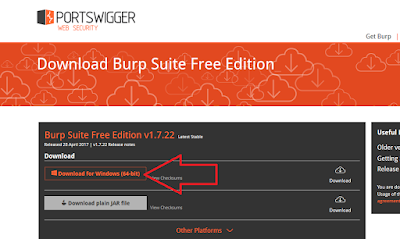

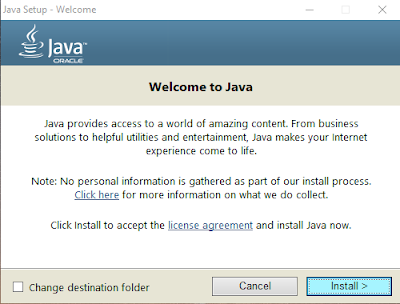
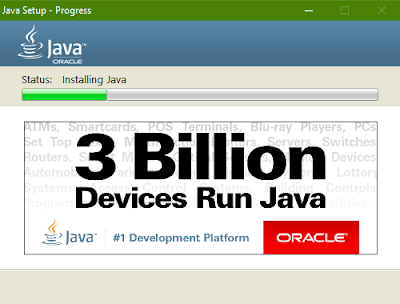
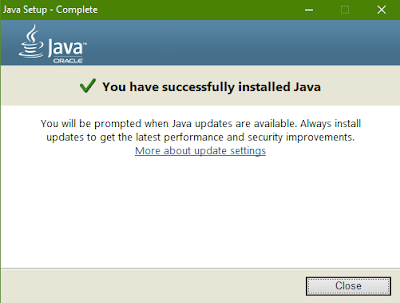
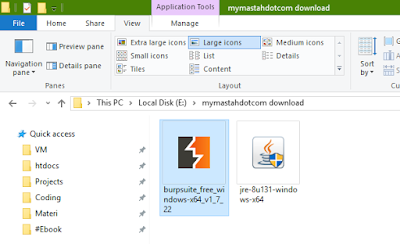
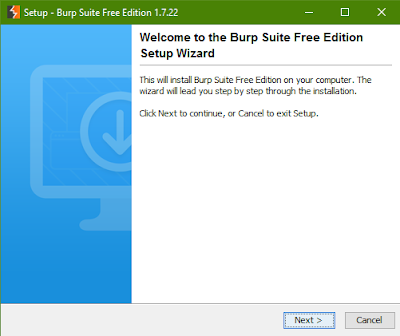
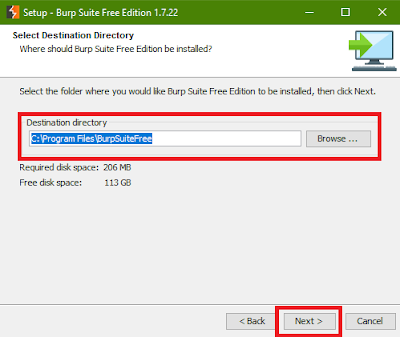
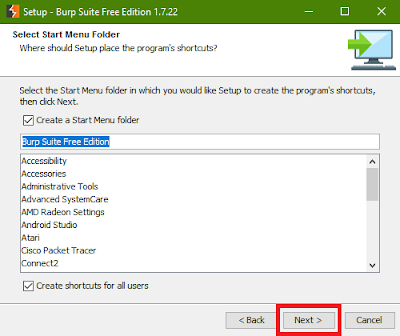

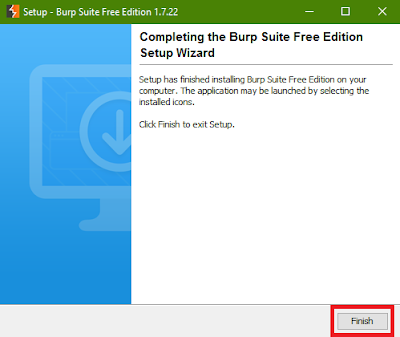
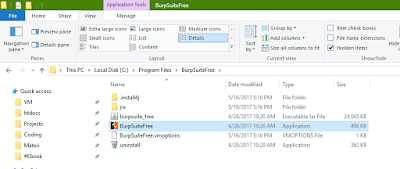

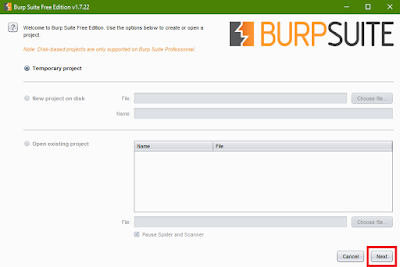

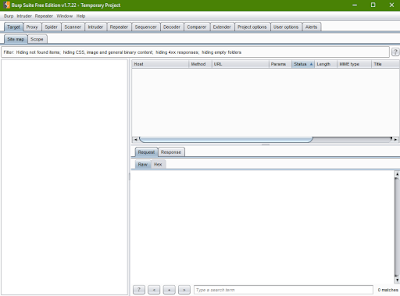
Itu link download java nya banyak, pilih yang mana ?
Pilih windows x86 offline (windows 32 bit) atau versi windows x64 offline (windows 64 bit)